Приобретение нового роутера может понадобиться для улучшения связи или расширения сети дома или в офисе. Но подключение к интернету иногда вызывает трудности. В этой статье мы рассмотрим, как подключить новый роутер к интернету без проблем.
Шаг 1: Подготовка к подключению
Перед подключением нового роутера проверьте наличие всех компонентов: сам роутер, Ethernet-кабель для соединения с модемом. Проверьте комплектацию коробки и наличие данных для доступа к интернет-провайдеру (логин и пароль).
Шаг 2: Подключение к модему
Разместите роутер рядом с модемом и подключите их Ethernet-кабелем: один конец к порту на задней панели модема, другой – к порту WAN на роутере. Убедитесь в надежном соединении кабелей для избежания проблем с подключением к интернету.
Шаг 3: Настройка роутера
Для настройки роутера откройте веб-браузер на компьютере, подключенном к новому роутеру. Введите IP-адрес роутера и нажмите Enter. Войдите в веб-интерфейс, используя логин и пароль, указанные на устройстве или в документации.
Рекомендуется изменить пароль после первого входа в систему роутера.
Шаг 4: Выбор типа подключения
После успешного входа в веб-интерфейс роутера выберите тип подключения к интернету: статический IP, динамический IP, PPPoE, L2TP и другие. Обратитесь к документации интернет-провайдера или обратитесь в техподдержку для получения необходимых данных (логин и пароль). Сохраните все настройки после ввода данных.
После завершения всех шагов ваш новый роутер будет подключен к Интернету, готов к использованию. Не забудьте сохранить настройки и перезагрузить роутер при необходимости. Желаем успехов!
Выбор и покупка нового роутера

При выборе нового роутера важно учесть несколько факторов, чтобы обеспечить стабильное и быстрое подключение к интернету.
Во-первых, необходимо узнать тип подключения, который предлагает ваш интернет-провайдер. Уточните информацию об используемой технологии, например, ADSL, VDSL, кабельное подключение или оптоволокно.
Во-вторых, необходимо определиться с функциями и возможностями, которые вам нужны. Если у вас большая площадь или несколько этажей, выбирайте роутеры с мощным беспроводным сигналом и большим покрытием. Если предпочитаете проводное подключение, выберите роутер с достаточным количеством портов Ethernet.
Не забывайте о безопасности. Если у вас есть специфические требования к защите данных и сети, обратите внимание на модели с поддержкой VPN-подключения, аппаратного и программного межсетевого экрана.
Когда определились с требованиями и функциональностью, приступайте к поиску и выбору марки и модели. Проведите исследование рынка, ознакомьтесь с отзывами и рейтингами различных роутеров. Сравните их технические характеристики, возможности и стоимость.
Один из важных аспектов - цена. Определите бюджет и найдите роутер, который соответствует вашим требованиям и доступен по стоимости. Не экономьте на качестве и функциональности, так как это влияет на скорость подключения и стабильность работы сети.
Приобретение нового роутера можно осуществить в магазине электроники или на онлайн-платформе. Перед покупкой убедитесь, что выбранный роутер совместим с вашим интернет-провайдером и его технологией подключения.
Выбор и покупка нового роутера - важный шаг в обеспечении стабильного и быстрого подключения к интернету. Сделайте свой выбор осознанно и учитывайте все факторы, влияющие на качество работы вашей сети.
Как выбрать подходящий роутер для вашего дома?

При выборе роутера, учитывайте следующие факторы:
- Скорость и производительность: Убедитесь, что выбранный роутер поддерживает достаточно высокую скорость передачи данных, чтобы удовлетворить требования вашей сети. Роутеры с поддержкой новейших стандартов Wi-Fi обычно обеспечивают более быструю и стабильную связь.
- Покрытие сигнала: Если нужно покрыть большую площадь, выбирай роутеры с усилителем сигнала. Они обеспечат лучшее покрытие и стабильность в больших домах.
- Безопасность: Роутер должен защищать домашнюю сеть от взлома. Обязательно проверь доступные функции шифрования, брандмауэра и контроля доступа.
- Функциональность: При выборе роутера обрати внимание на его возможности. Некоторые модели имеют дополнительные порты Ethernet, поддержку USB для принтеров и хранения данных, а также функции родительского контроля и гостевой сети.
- Бренд и репутация: Изучите отзывы и репутацию производителя роутера. Надежные бренды, такие как Asus, TP-Link, Netgear и D-Link, обычно предлагают качественные и надежные устройства.
Правильно подобранный роутер станет надежной основой для вашей домашней сети и обеспечит стабильное подключение к интернету для всех ваших устройств.
Подключение нового роутера
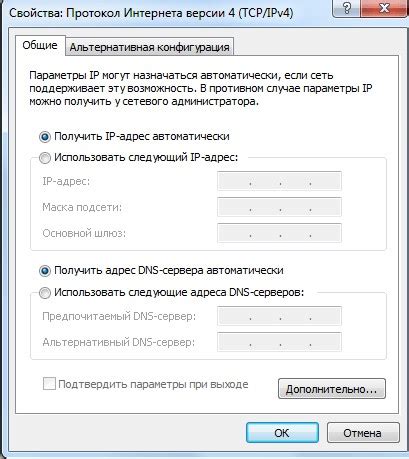
Когда вы приобрели новый роутер, вам необходимо его правильно подключить к интернету. В этом разделе мы расскажем вам, как это сделать.
1. Сначала вам нужно определить, где находятся разъемы вашего нового роутера. Обычно они расположены на задней панели. Есть два основных разъема: WAN и LAN.
2. Подключите кабель Ethernet от вашего модема к разъему WAN на новом роутере. Этот разъем обычно отмечен специальной надписью "WAN" или "Internet".
3. Подключите кабель Ethernet от одного из портов LAN на новом роутере к вашему компьютеру.
4. Подключите питание к новому роутеру и включите его.
5. Подождите несколько минут, пока роутер запустится.
6. Теперь можно проверить подключение к интернету, открыв веб-браузер и пытаясь зайти на любой сайт.
Поздравляем! Вы успешно подключили новый роутер к интернету. Теперь вы можете наслаждаться высокоскоростным и безопасным подключением к интернету с помощью вашего нового роутера.
Как подключить роутер к источнику интернета?

Для этого выполните следующие шаги:
Шаг 1: Убедитесь, что ваш роутер и модем находятся близко друг к другу и имеют все необходимые кабели.
Шаг 2: Подключите Ethernet-кабель к порту WAN на роутере и к порту LAN на модеме.
Шаг 3: Включите модем и дождитесь полной загрузки.
Шаг 4: Включите роутер и подождите его загрузки.
Шаг 5: Готово!
Подключите компьютер к одному из портов LAN на задней панели роутера с помощью Ethernet-кабеля.
Шаг 6:
Откройте веб-браузер и введите IP-адрес роутера в адресную строку.
Шаг 7:
Введите имя пользователя и пароль администратора роутера (обычно это admin/admin или admin/password).
Шаг 8:
Настройте подключение к интернету, следуя инструкциям на странице администрирования роутера.
Шаг 9:
После завершения настроек подключения к интернету, роутер будет готов к использованию. Проверьте подключение, открыв веб-браузер и посетив несколько веб-сайтов.
Теперь роутер успешно подключен к источнику интернета, и вы можете наслаждаться стабильным и безопасным Wi-Fi-соединением в своей сети.
Настройка нового роутера
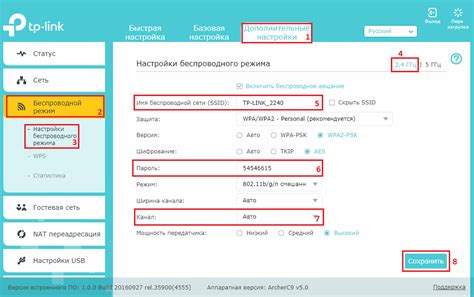
После успешного подключения нового роутера к интернету, необходимо выполнить его начальную настройку. Этот шаг позволит вам настроить параметры безопасности, сети и другие функции, чтобы роутер работал оптимально и соответствовал вашим требованиям.
Для начала, откройте веб-браузер на компьютере или устройстве, подключенном к новому роутеру. В адресной строке введите IP-адрес роутера, который указан в его документации или на его корпусе. Нажмите клавишу Enter, чтобы открыть веб-интерфейс роутера.
После ввода логина и пароля в окне авторизации можно изменить стандартные данные для безопасности. Не забудьте их запомнить или записать.
После успешной авторизации откроется меню настроек роутера, где можно вносить изменения.
Важно изменить имя и пароль Wi-Fi сети для защиты от несанкционированного доступа.
Учтите рекомендации по безопасности роутера: установите пароли, ограничьте доступ к портам.
Сохраните настройки после завершения процесса. Некоторые роутеры автоматически сохраняют изменения, другие требуют нажатия кнопки.
После настройки роутера, перезагрузите его для применения изменений. После перезагрузки роутер будет готов к использованию и обеспечит стабильное подключение ко всем устройствам в сети.
При проблемах обратитесь к документации роутера или техподдержке производителя.
Как настроить параметры подключения к интернету?
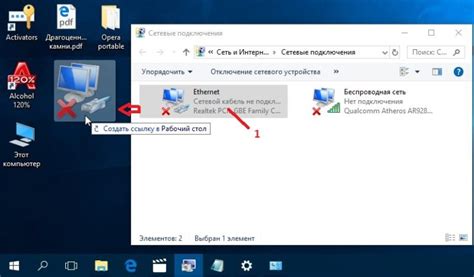
Для настройки параметров подключения нового роутера к интернету выполните следующие шаги:
- Войдите в настройки роутера, используя IP-адрес.
- Введите логин и пароль для доступа к настройкам.
- Перейдите в раздел "Настройки подключения к интернету".
- Выберите тип подключения: PPPoE, статический или динамический IP-адрес.
- При выборе типа подключения PPPoE, введите логин и пароль от провайдера.
- При выборе статического IP-адреса введите предоставленные интернет-провайдером параметры, такие как IP-адрес, маска подсети и шлюз.
- При выборе динамического IP-адреса настройте параметры DHCP, если необходимо.
- Сохраните изменения и перезагрузите роутер.
После выполнения этих шагов параметры подключения к интернету должны быть настроены. Проверьте подключение, открыв веб-страницу или выполните тест скорости, чтобы убедиться, что роутер правильно подключен к интернету.
Защита нового роутера

1. Измените пароль администратора
После установки роутера, первое, что вы должны сделать - это изменить пароль администратора. Используйте сложный пароль, состоящий из комбинации букв, цифр и специальных символов.
2. Обновите прошивку
Проверьте наличие обновлений прошивки для вашего роутера. Многие производители выпускают обновления, чтобы исправить уязвимости и улучшить безопасность устройства.
3. Ограничьте беспроводный доступ
Настройте беспроводное соединение через защищенный протокол, например, WPA2. Используйте сложный пароль и отключите "открытый доступ" для предотвращения несанкционированных подключений.
4. Включите брандмауэр
Активируйте встроенный брандмауэр на роутере для блокирования нежелательного трафика и защиты от вредоносных атак.
5. Отключите удаленное управление
Если не нужно дистанционное управление вашим роутером, отключите эту функцию для защиты от несанкционированного доступа.
Следуя этим советам, вы обеспечите безопасность своего нового роутера и защитите домашнюю сеть от угроз.